Установка программы условно разделена на два этапа: установка технологической платформы (программных модулей) «1С:Предприятие 8» и установка шаблонов конфигурации.
Установка платформы
Для скачивания дистрибутива платформы откройте ваш личный кабинет на портале 1С
После запуска процедуры установки «1С:Предприятия 8» следует последовательно выполнить следующие действия:
- Программа установки произведет подготовительные действия и выведет информационное окно. Для продолжения нажать кнопку Далее >.
- В окно будет выведен список устанавливаемых компонентов, в котором уже выбраны все необходимые компоненты. Для продолжения установки нажать кнопку Далее >.
- Указать интерфейс по умолчанию. В списке уже указан интерфейс в соответствии с региональными установками операционной системы. Для продолжения установки следует нажать кнопку Далее >. Программа установки выполнит копирование файлов.
В результате описанной процедуры будет установлена технологическая платформа «1С:Предприятие 8». При этом в меню Пуск – Программы будет создана группа 1С:Предприятие 8, с помощью которой производится запуск системы «1С:Предприятие 8» для работы с информационной базой.
В случае, если у вас стоит платформа 1С этот шаг можно пропустить.
Установка шаблонов конфигурации
Для скачивания дистрибутива программы откройте ваш личный кабинет, далее «Договоры» — выберите ваш действующий договор поставки — ссылка на дистрибутив установки конфигурации.
Шаблоны конфигурации необходимы для создания информационных баз. Используя один шаблон, можно создать несколько информационных баз.
Для выполнения процедуры установки шаблона конфигурации нужно запустить дистрибутив установки конфигурации. Не изменяя имени каталога, нужно нажать кнопку Далее >, а когда программа установки выполнит копирование файлов – нажать кнопку Готово.
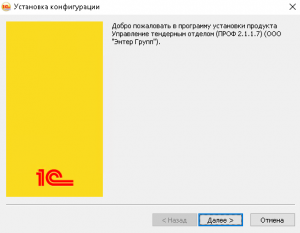
В результате на ваш компьютер будет установлен шаблон конфигурации. При первой установке шаблона конфигурации программа установки будет предлагать установить его в стандартный каталог C:\Documents and Settings\ ApplicationData\1C\1Cv82 \tmplts.
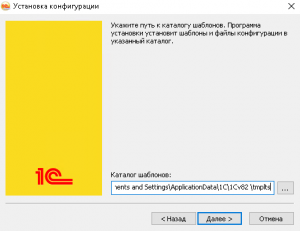
Создание информационной базы
Создание информационной базы конфигурации выполняется при запуске платформы «1С:Предприятие 8» (например, используя пункт 1С:Предприятие меню Пуск – Программы – 1С Предприятие 8).
При первом запуске «1С:Предприятия 8» на экран выводится сообщение о том, что список информационных баз пуст. Программа предложит добавить в список информационную базу.
Нужно нажать кнопку Да. Платформа начнет процедуру добавления информационной базы.
На экран будет выведено окно выбора варианта создания информационной базы.
Следует выбрать Создание новой информационной базы и нажать кнопку Далее >.
На экран будет выведено окно выбора шаблона конфигурации.
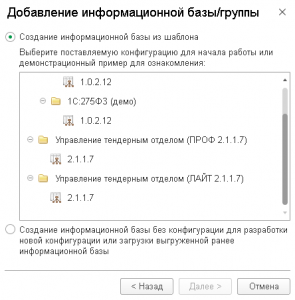
В списке необходимо раскрыть нужную ветку, выбрать шаблон (указать строку с номером версии) и нажать кнопку Далее >.
На экран будет выведено окно для ввода наименования информационной базы, как оно будет представлено в списке информационных баз при запуске системы.
Можно указать свое наименование информационной базы либо оставить предложенное и нажать кнопку Далее >.
На экран будет выведено окно для указания параметров информационной базы. Помимо выбора каталога информационной базы может быть предложен выбор языка.
Нужно указать каталог размещения информационной базы и нажать кнопку Далее >.
На экран будет выведено окно установки дополнительных параметров запуска информационной базы.
Не меняя предложенные данные, нужно нажать кнопку Готово.
В результате описанных действий создается информационная база, параметры которой добавляются в список информационных баз.
Открытие информационной базы
После запуска платформы «1С:Предприятие 8» откроется окно выбора информационной базы и режима работы.
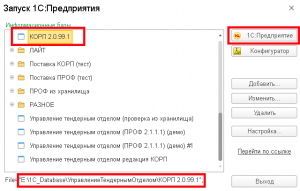
Для работы с информационной базой (ведения учета или ознакомления с основными возможностями прикладного решения) в списке следует выбрать нужную базу и нажать кнопку 1С:Предприятие. Для выполнения административных действий (например, обновления конфигурации, ведения списка пользователей, выгрузки или загрузки информационной базы) нужно нажать кнопку Конфигуратор.
Если для выбранной информационной базы определен список пользователей, то на экран выводится диалог для аутентификации (выбора пользователя и указания пароля доступа к базе). Затем следует нажать кнопку OK. Дальнейшие действия будут рассмотрены в Главе 4. Старт работы.
Поиск и установка обновлений
Для правильной работы необходима своевременная установка обновлений.
Оповещения о выпуске новых версий и файлов обновлений приходят на рабочий стол 1С в виде push-уведомлений
и в виде служебных объявлений в личном кабинете.
Краткое описание изменений новой версии и инструкция по обновлению изложены в объявлении.
Обновление можно выполнить двумя способами :
в режиме 1С Предприятие обновление производится по команде Администрирование – Обслуживание – Обновление программы – Установка обновлений.
в режиме Конфигуратор — Конфигурация — Поддержка — Обновить конфигурацию — Выбор файла обновления — Указать каталог шаблона конфигурации
Если обновление найдено, для начала процедуры обновления необходимо выполнить команду Далее.
Прежде чем продолжить обновление конфигурации, необходимо выполнить следующие действия:
- Сохранить несохраненные данные или закрыть формы их редактирования.
- Если с информационной базой работают другие пользователи, предупредить их о необходимости временно прекратить работу.
После завершения обновления конфигурации программа будет запущена заново. При первом запуске обновленной конфигурации будет выполнено обновление информационной базы в соответствии с изменившейся версией конфигурации.
После обновления информационной базы необходимо выполнить рекомендуемые в объявлении о новой версии регламентные действия.
 © Copyright, 2015-2024
© Copyright, 2015-2024